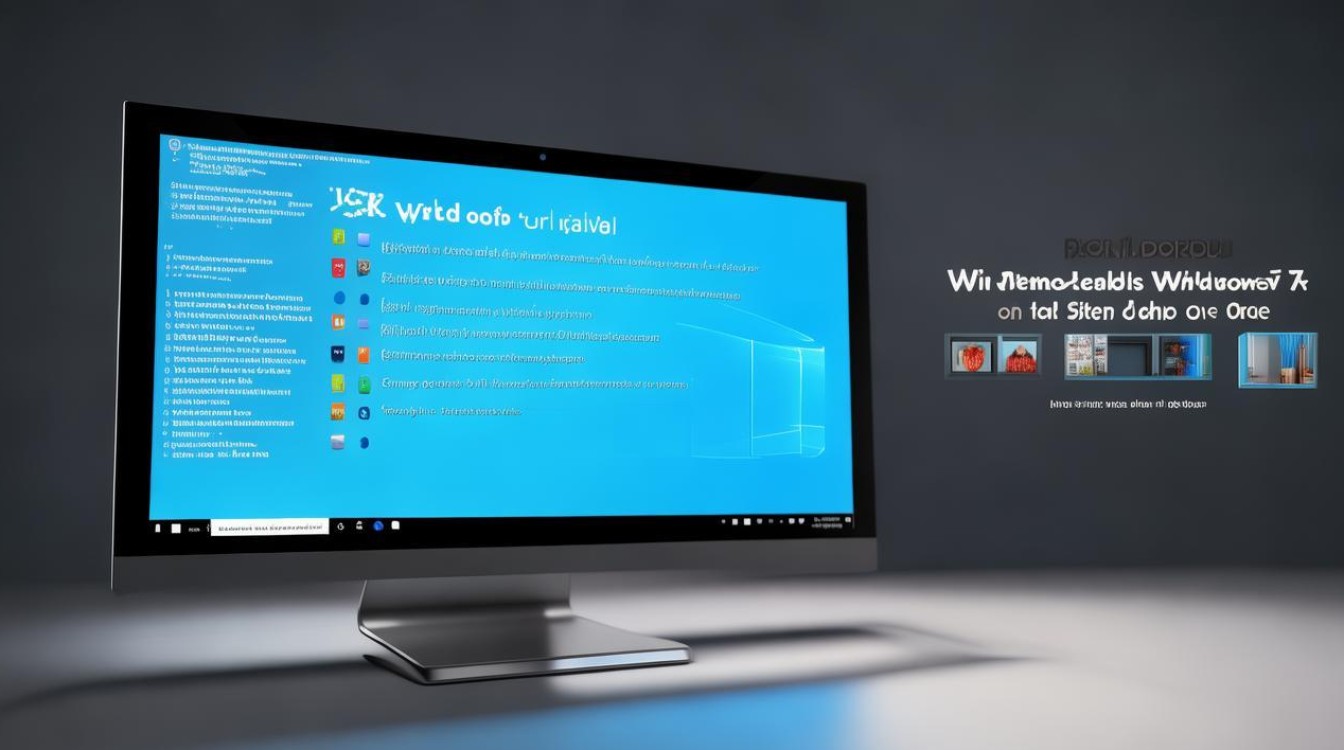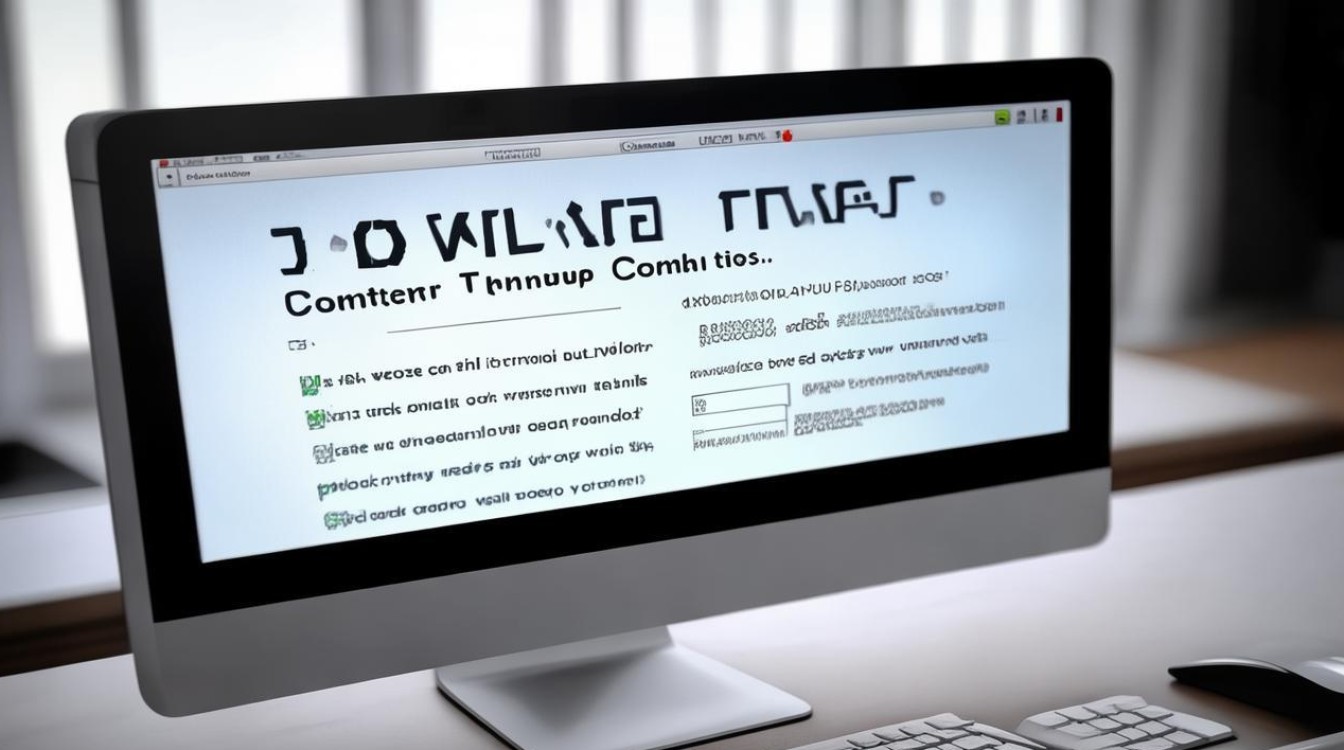如何给电脑安装双系统
shiwaishuzidu 2025年4月12日 15:49:32 系统 15
给电脑安装双系统,先备份数据,用分区工具分出独立空间,再从官网下载欲装系统镜像,通过 U 盘或光盘制作启动盘,设置电脑从该设备启动,按提示安装即可。
给电脑安装双系统是一个相对复杂的过程,但只要按照步骤操作,就可以顺利完成,以下是详细的安装步骤:
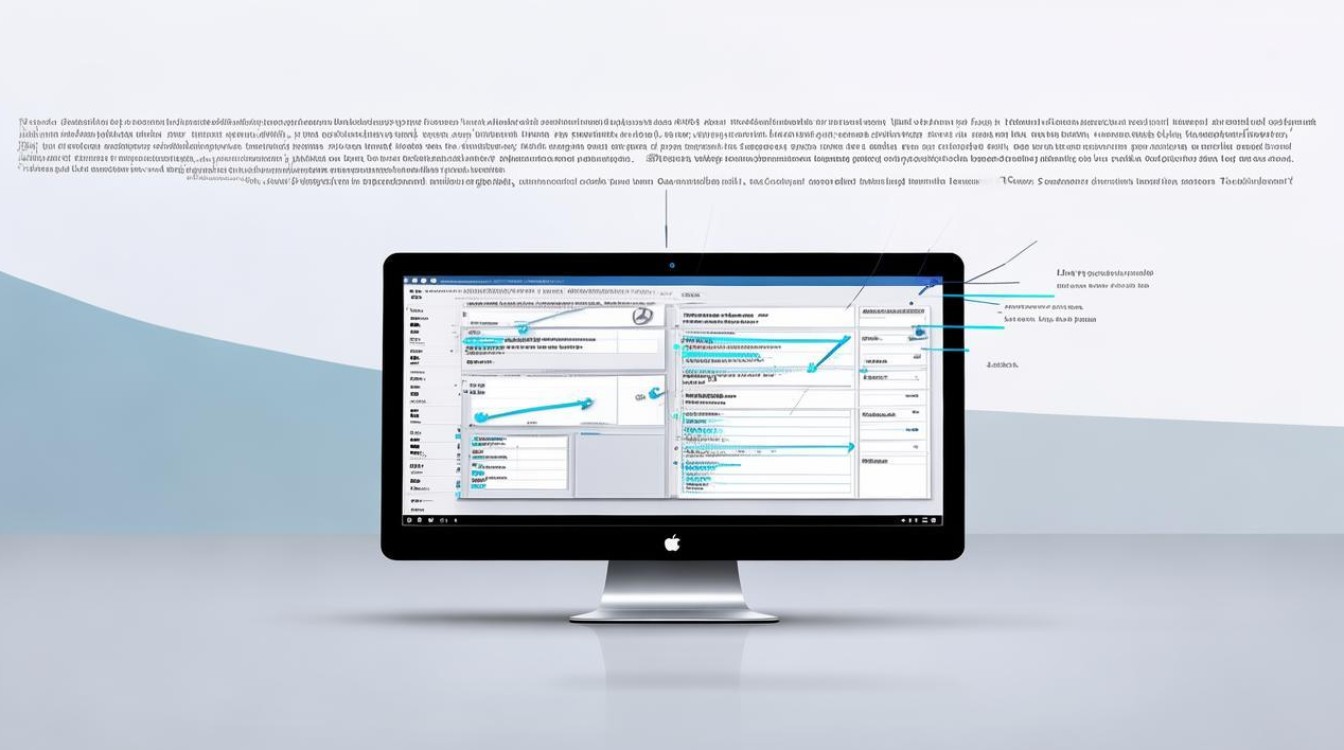
-
准备工作
- 硬件准备:确保电脑有足够的硬盘空间来安装两个操作系统,建议每个系统至少分配30GB以上的空间,以避免空间不足导致的系统运行问题,准备一个不低于16GB内存的通用U盘,用于制作启动盘。
- 软件准备:下载并准备好需要安装的操作系统镜像文件(如Windows和Linux的ISO镜像),还需要下载并安装一款可靠的PE工具(如WEPE),用于制作U盘启动盘和在PE环境下进行系统安装。
-
制作启动盘
- 将准备好的U盘插入电脑,使用PE工具将其制作成启动盘,具体步骤可能因PE工具的不同而有所差异,但通常包括选择U盘、加载ISO镜像文件、启动盘制作等步骤。
- 制作完成后,重启电脑并进入BIOS设置,将U盘设置为开机第一选项。
-
分区硬盘
- 重启电脑后,从U盘启动进入PE系统,在PE系统中,打开磁盘管理工具(如DiskGenius)。
- 选择需要安装双系统的硬盘,右键点击选择“压缩卷”来腾出一个未分配的空间,输入要分出的空间大小(以MB为单位,1GB=1024MB),然后点击“压缩”。
- 压缩完成后,会多出一个未分配的分区,右键点击该分区,选择“新建简单卷”,按照向导完成分区创建,为新分区分配一个盘符(如D盘或E盘),并选择文件系统格式(通常为NTFS)。
-
安装第一个系统
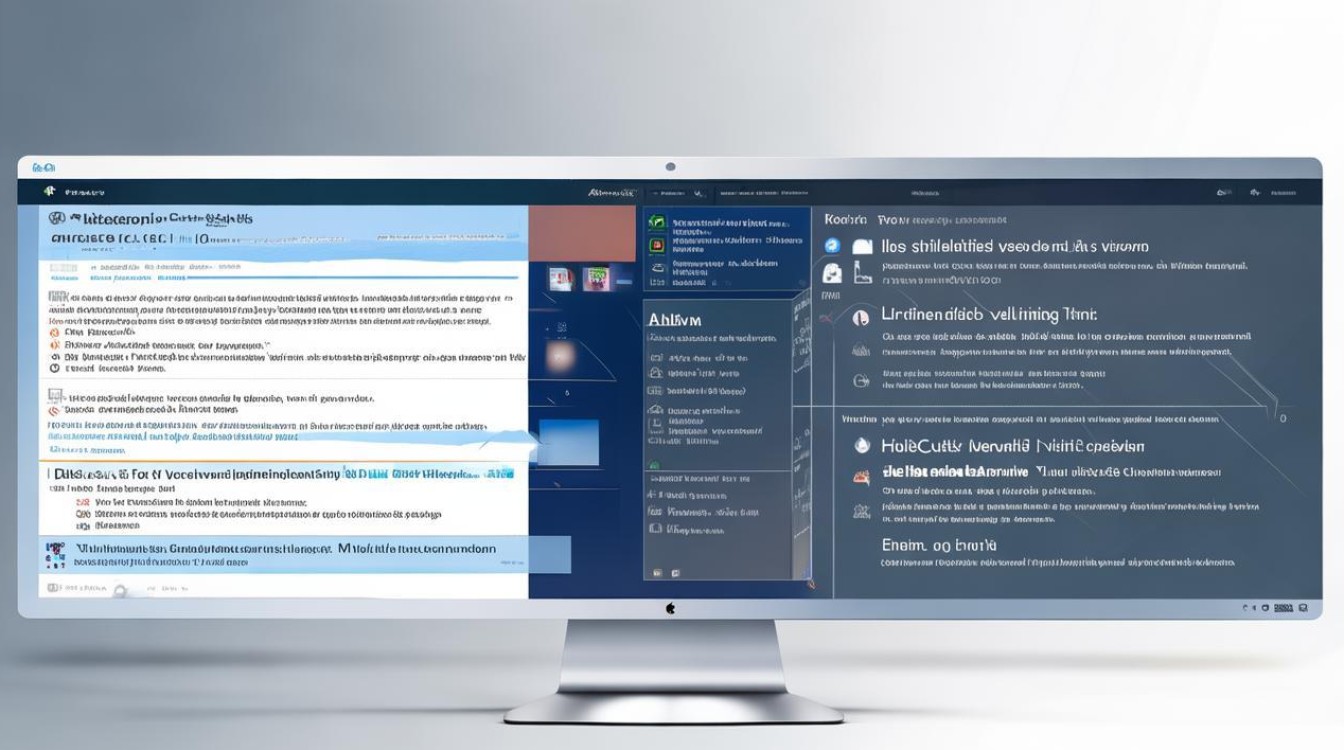
- 在PE系统中,打开一键装机工具,选择之前准备好的第一个操作系统镜像文件,并指定要安装的分区(通常是C盘)。
- 点击“执行”开始安装第一个系统,安装过程中可能需要多次重启电脑,请按照屏幕提示进行操作。
-
安装第二个系统
- 第一个系统安装完成后,再次使用PE工具进入PE系统(如果PE系统已关闭,请重复步骤2至4)。
- 这次选择第二个操作系统镜像文件,并指定要安装的分区(即之前腾出的D盘或E盘)。
- 点击“执行”开始安装第二个系统,同样,安装过程中可能需要多次重启电脑。
-
修复引导记录
- 两个系统都安装完成后,可能会遇到引导记录冲突的问题,这通常表现为只能进入其中一个系统,或者无法进入任何系统。
- 为了解决这个问题,可以使用PE系统中的引导修复工具来修复引导记录,常见的引导修复工具包括EasyBCD、BOOTICE等。
- 打开引导修复工具,按照屏幕提示进行操作,将两个系统的引导信息添加到启动菜单中。
-
重启电脑并测试
- 修复引导记录后,重启电脑,此时应该能够在启动菜单中看到两个系统的选项。
- 选择一个系统并按回车键进入,如果能够成功进入所选系统,并且该系统能够正常运行,则说明双系统安装成功。
FAQs
问:安装双系统时,是否可以将两个系统安装在相同的分区?
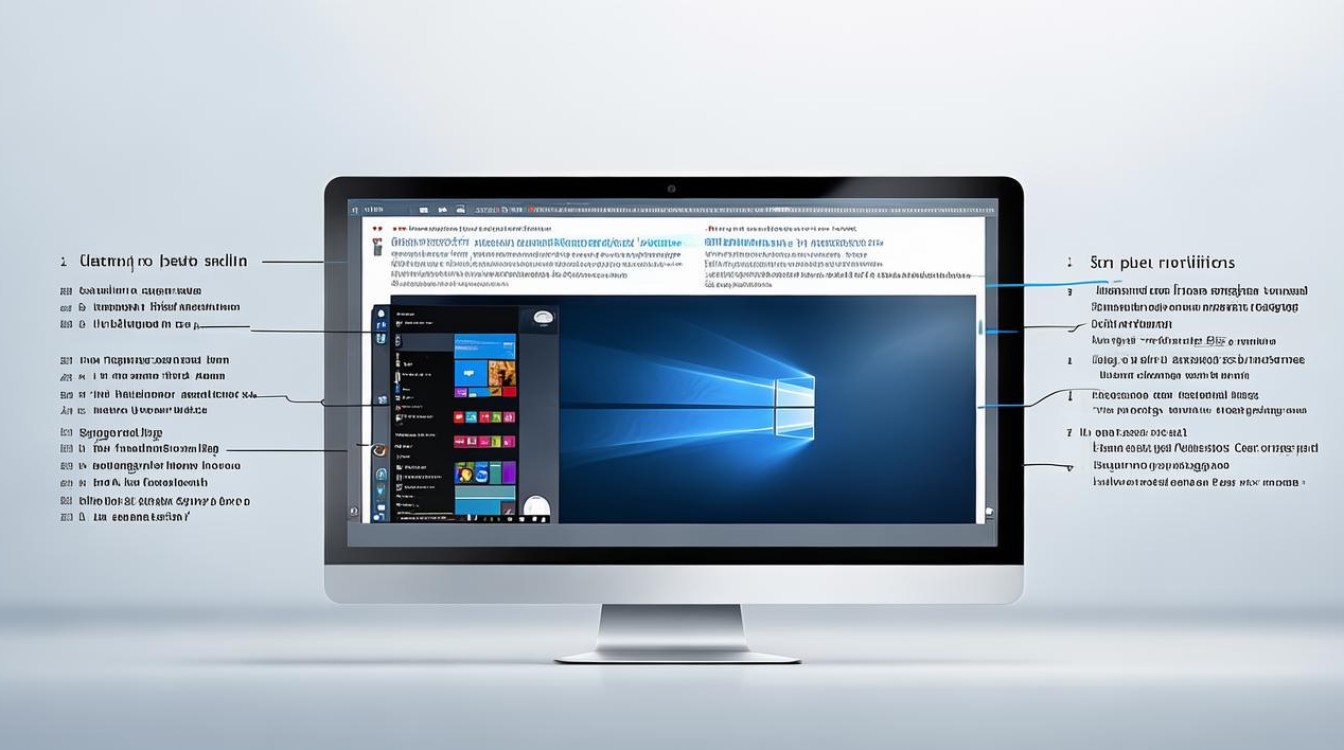
答:不建议将两个系统安装在相同的分区,因为不同操作系统的文件系统结构和目录结构可能不同,安装在同一分区可能会导致文件覆盖或冲突,从而引发系统不稳定或无法启动等问题,最好将两个系统分别安装在不同的分区,以确保系统的稳定性和独立性。
问:安装双系统后,如何切换操作系统?
答:安装双系统后,重启电脑时会在启动菜单中出现两个系统的选项,使用键盘上的上下箭头键可以选择要启动的系统,然后按回车键确认选择,系统启动后,将运行所选的操作系统,如果需要切换到另一个系统,只需再次重启电脑并选择另一个系统即可。